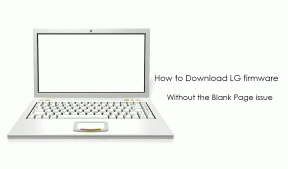Atsisiųskite „Install April April“ su „C900FDDU1AQC5“ versija, skirta „Galaxy C9 Pro“
Įdiekite Atsargų Rom / / August 05, 2021
Neseniai atnaujinome „Samsung Galaxy C9 Pro“ kovo saugos pataisos versiją. Šiandien „Samsung“ pradėjo kurti naują „Galaxy C9 Pro“ programinės aparatinės įrangos atnaujinimą. „Galaxy C9 Pro“ pirmą kartą buvo paleistas Kinijoje, o vėliau jie išplito ir už Kinijos ribų. Jis taip pat žinomas kaip „Galaxy C9“. Naujausias OTA pateikiamas su „Galaxy C9 Pro“ versijos numeriu C900FDDU1AQC5. Jei „Stock Marshmallow“ naudojate „Samsung Galaxy C9 Pro“, netrukus pranešimą gausite savo įrenginyje. Atnaujinimas per OTA („Over the air“) faziniu būdu siunčiamas visam „Galaxy C9 Pro“.
Naujausia versija „C900FDDU1AQC5“ pateikiama su balandžio saugos pataisu, ištaisomos kelios klaidos ir pagerinamas įrenginio stabilumas bei veikimas. Atnaujinimas vis dar pagrįstas „Android 6.0.1 Marshmallow“. Dabar galite mėgautis naujausiais „Android 6.0.1 Marshmallow“, skirtas „Galaxy C9 Pro SM-C900F“ sekdami žemiau pateiktą žingsnis po žingsnio vadovą, norėdami mirksėti naujausias „Galaxy C9 Pro C900F“ balandžio „Security Marshmallow“ ROM.

Mūsų vadove galite pasirinkti bet kurį iš trijų būdų, kaip gauti C900FDDU1AQC5 akcijų „Marshmallow“ atnaujinimas „Galaxy C9 Pro C900F“. Norėdami atnaujinti, galite naudoti OTA, „Kies“ ar net ODIN C900FDDU1AQC5 programinė aparatinė įranga „Samsung Galaxy C9 Pro“.
Jei nenorite atnaujinti per ODIN, tada, jei vis dar laukiate atnaujinimo, o ne dar negavote jokio pranešimo, tada atlikite toliau pateiktą paprastą veiksmą, kad pamatytumėte, ar gavote atnaujinti.
Norėdami patikrinti naujausią naujinimą, eikite į Nustatymai -> Apie telefoną -> Programinės įrangos naujinimai.
Jei turite atnaujinimą, paspauskite atsisiųsti ir atnaujinkite OTA į „Android 6.0.1 Marshmallow“. Jei negavote ir vis tiek norite atnaujinimo, nesijaudinkite. Galite rankiniu būdu atnaujinti „Galaxy C9 Pro“ į „Android Marshmallow“ atlikdami toliau nurodytus veiksmus. Taigi atidžiai perskaitykite veiksmus, kad atnaujintumėte „Galaxy C9 Pro C900F“ į „Marshmallow“.
Taip, šiandien aš jums parodysiu, kaip atnaujinti „C900FDDU1AQC5“ pagrįstą „Marshmallow“, skirtą „Samsung“ „Galaxy C9 Pro“. Atminkite, kad žemiau pateiktas vadovas yra atnaujinti visą OTA programinės įrangos failą „Galaxy C9 Pro C900F“.
TAIP PAT SUSIJ P ĮRAŠAS:
TAIP PAT SUSIJ P ĮRAŠAS:
- „Android O“: viskas, ką reikia žinoti, išleidimo data, funkcijos ir paveikslėliai
- Oficialus neoficialus „Lineage OS 14.1“ įrenginių sąrašas ir atsisiuntimo nuoroda
- Kaip atsisiųsti ir įdiegti „Android ADB“ ir „Fastboot“ įrankį „Mac“!
IŠANKSTINIS REIKALAVIMAS:
IŠANKSTINIS REIKALAVIMAS:
- Prisiminti : Šis vadovas skirtas „Galaxy C9 Pro C900F“ (C900FDDU1AQC5) įdiegti balandžio „Secuity Patch“ naujinimą..
- Jūsų įrenginyje turi būti 70% akumuliatoriaus
- Norėdami atlikti šį veiksmą, jums reikia nešiojamojo kompiuterio ar asmeninio kompiuterio
- Turėtumėte naudoti „Stock Firmware“, o ne „Custom ROM“
- Sukurkite atsarginę duomenų kopiją, kad įsitikintumėte, jog turite duomenų, jei kažkas negerai (šis procesas nepraras jūsų duomenų)
- Įsitikinkite, kad tinkamai atlikote nurodytus veiksmus. Negalima praleisti ir skaityti! - Mes neatsakome už jokią žalą, kurią padarote savo telefonui.
PARSISIŲSTI REIKALINGUS NUOTRAUKAS:
- Atsisiųskite ir įdiekite „Samsung Kies“ programinę įrangą: PASPAUSKITE ČIA arba
- Atsisiųskite ir įdiekite „SamsungUSB“ tvarkykles: PASPAUSKITE ČIA
- Atsisiųskite ir ištraukite ODIN ZIP failą darbalaukyje: PASPAUSKITE ČIA
Žingsniai, kaip įdiegti „C900FDDU1AQC5 Stock Marshmallow“, skirtą „Samsung Galaxy C9 Pro C900F“.
- Jei atsisiuntėte ir įdiegėte failą iš viršaus, jums gera eiti - perskaitykite nuo 2 žingsnio.
- Pirmiausia įgalinkite USB derinimas
- Norėdami įjungti USB derinimą, taip pat turite suaktyvinti kūrėjo parinktį, Dabar eikite į savo nustatymus -> Apie telefoną -> Dabar 7-8 kartus palieskite „Build Number“, kol pamatysite tostą „Kūrėjo parinktis įgalinta“
- Kai tavo kūrėjo variantas yra aktyvus, grįžkite į savo parametrus -> Atidaryti kūrėjo variantas -> Įgalinti derinimą per USB
- Atidarykite ištrauktą ODIN failą, vadinamą „ODIN v3.11.1 exe“ failas naudojant administratorių - dešiniuoju pelės mygtuku spustelėkite pelę ir atidarykite naudodami administratorių

- Dabar perkraukite telefoną į atsisiuntimo režimą
- Taigi pirmiausia išjunkite telefoną -> palaikykite nuspaudę „Home“ + „Power“ + garsumo mažinimo mygtukus, kol pamatysite atsisiuntimo režimą.
- Dabar prijunkite telefoną prie kompiuterio naudodami USB kabelius
- Prijungę USB laidą, „Odin“ pamatysite mėlyną ženklą

- Dabar grįžkite dar kartą „Odin“ ir pridėkite programinę aparatinę įrangą, kurią atsisiuntėte iš viršuje spustelėdami mygtuką AP / PDA

- Dabar įsitikinkite, kad pakartotinis skaidymas NĖRA pažymėtas - eikite į parinktį ir pamatykite (Leiskite pažymėti automatinio perkrovimo ir „F-Reset Time“)

- Spustelėkite pradžios mygtuką, atsisėskite ir palaukite kelias minutes, kol pamatysite pranešimą. Kai pamatysite PASS, galėsite pašalinti telefoną iš dalies. Neišsigąskite, jei matote, kad telefonas atnaujinamas iš naujo.
Tai viskas! Kai iš naujo paleisite telefoną, jūsų „Galaxy C9 Pro C900F“ - „C900FDDU1AQC5“ atnaujinti. Mėgautis!
Aš esu techninio turinio rašytojas ir dieninių tinklaraštininkas. Kadangi myliu „Android“ ir „Google“ įrenginį, karjerą pradėjau rašydamas „Android OS“ ir jų funkcijas. Tai paskatino mane pradėti „GetDroidTips“. Esu baigęs verslo administravimo magistrą Mangalore universitete, Karnatakoje.